Вы решили прошить свой Nexus 7 второго поколения свежевыпущенной кастомной прошивкой, такой, как, например CyanogenMod, и она пришлась вам не по вкусу?
Или может быть кто-то из членов вашей семьи (наверное кот – больше ведь некому) устанавливал на него Android 4.9.9 и теперь планшет не загружается? А может быть, вам нужно просто отдать планшет в сервис и вы не хотите, чтобы там знали, что вы экспериментировали с прошивками? Это лишь малое количество причин, по которым вы хотели бы восстановить на своем планшете заводскую прошивку. И сегодня я расскажу вам, как это можно сделать.
Итак, восстановить на Nexus 7 второго поколения заводскую прошивку достаточно несложно, и для этого вам в первую очередь потребуется компьютер с установленным на нем Android SDK с программами adb и fastboot.
Кроме того, не забудьте включить в настройках планшета опцию «Отладка по USB». Как найти отладку по USB в последних версиях Android вы можете почитать в этом материале.
Также вам понадобится образ системы вашего планшета, который можно скачать на сайте Google. WiFi версия Nexus 7 образца 2013 г. Имеет кодовое наименование «razor».
Имейте в виду, что первым шагом, который нам нужно будет предпринять – это разблокировать загрузчик (bootloader) вашего Nexus 7.
Примечание: Если вы ранее уже разблокировали его, то вам «повезло» - так как при выполнении этой процедуры теряются все ваши персональные данные, имеющиеся на планшете, поэтому вам прежде всего нужно побеспокоиться о резервном копировании.
Примечание 2: На планшете с разблокированным загрузчиком достаточно просто устанавливается модифицированное рекавери Clockworkmod или TWRP и получаются root права.
Итак, после того, как вы установили на компьютер Android SDK, подключили к нему планшет и убедились, что компьютер «видит» ваше устройство, можно приступать к восстановлению заводской прошивки на вашем Nexus 7.
Как восстановить стоковую прошивку на Nexus 7
1. Перезагрузите планшет в режим загрузчика. Это можно сделать, выполнив в окне командной строки команду
adb reboot bootloader
Кроме того, вы можете выключить планшет полностью и включить его, нажав одновременно и удерживая кнопки уменьшения громкости и включения. (Выключите, нажмите на уменьшение громкости, затем на кнопку включения).
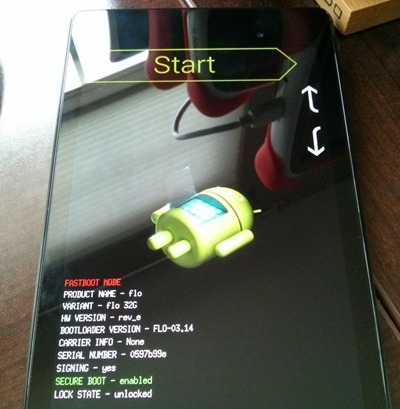
2. На компьютере, в окне командной строки введите команду
fastboot oem unlock
3. Подтвердите её выполнение на планшете, выбрав «Yes» с помощью нажатия на кнопку увеличения громкости, а затем – кнопку включения.
Внимание! При этом сотрутся все ваши персональные данные!
Если у вас был ранее разблокирован загрузчик, пункты 2 и 3 можно пропустить.
4. Распакуйте ранее скачанный образ системы вашего планшета в отдельную папку на компьютере.
5. Если ваш загрузчик был разблокирован ранее и вы хотите сохранить персональные данные, найдите в папке, в которую вы распаковали образ системы файл flash-all.bat (или flash-all.sh для Linux компьютера) и уберите –w из строки с командой fastboot update.
Например, если вы видите строку типа: fastboot -w update image-razor-jss15j.zip, вам нужно сделать так, чтобы она выглядела как: fastboot update image-razor-jss15j.zip.
Сохраните отредактированный файл.
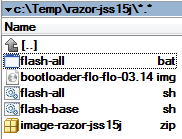
6. Запустите файл flash-all.bat (или flash-all.sh для Linux компьютера):
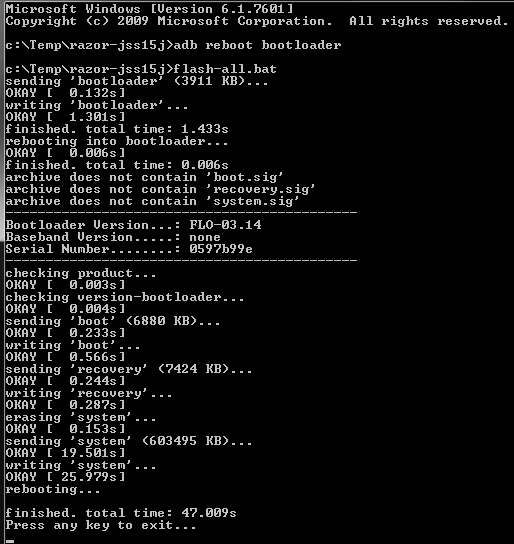
Всё, поздравляю - вам удалось вернуть на свой Nexus 7 стоковую версию системы Android.
Если вы теперь хотите установить на свой планшет альтернативное рекавери для дальнейших экспериментов с прошивками, создания и восстановления полных резервных копий системы и получить Root, вы, как уже опытный пользователь, можете сделать следующее:
Установка на Nexus 7 TWRP рекавери и получение root прав на планшете
1. Скачайте на компьютер образ с TWRP рекавери для своего планшета отсюда. Для этого нажмите на кнопку "Get TWRP for your device" и наберите в открывшемся окне имя планшета (Nexus 7 2013)
Скачайте на планшет zip файл с SuperSU из этого поста Google+ (зеркало: UPDATE-SuperSU-v1.51.zip для получения root в Android 4.3)
2. Подключите планшет к компьютеру и загрузите его в режим загрузчика (командой adb reboot bootloader или кнопками включения и уменьшения громкости).
3. Введите в окне командной строки (терминале) команду:
fastboot flash recovery ИмяФайлаРекавери.img
4. Теперь вы можете презагрузить планшет в новое рекавери с помощью команды:
adb reboot recovery
Кроме того в режим рекавери Nexus 7 можно перезагрузить, выключив его полностью и включить нажав одновременно и удерживая кнопки увеличения громкости и включения.
5. Прошейте zip файл с SuperSU с помощью TWRP (кнопка Install -> выбрать zip файл из списка и подтвердить выбор слайдером)
6. Перезагрузите планшет (Кнопки Reboot -> System) и обновите SuperSU из Play Маркета.
Всё, теперь у вас есть root на вашем планшете.
Кстати, всё вышесказанное верно как для нового Nexus 7, так и для любого другого устройства Nexus (в последнем случае вам просто потребуются другие файлы с образом системы и рекавери).
Похожие материалы:
Изучаем Android. Десять основных команд ADB и fastboot, которые вы должны знать
Свежие материалы:
Популярное прошлых лет
- Скидки в Google Play Маркет. The Room, Walking Dead: Assault, Splice, Солдатики 2
- Изучаем Android. Как убрать из планшета или телефона все свои личные данные или сброс к заводским настройкам.
- Живые обои от Samsung Galaxy Tab 10.1 (Скачать)
- Программы для Android. Плавающая панель навигации с полупрозрачными кнопками «Назад», «Домой» и «Меню» изменяемого размера
- Сравнительный обзор Samsung Galaxy Tab 7.7, Galaxy Tab 7.0 Plus и Galaxy Tab 7. Выбираем 7-дюймовый планшет Samsung.
- Как вернуть деньги за Android приложение, если прошло больше 15 минут после его покупки в Play Маркете.
- Anti. Набор инструментов взлома локальных сетей и компьютеров для Android.
- Проверить Android планшет или телефон на наличие вирусов и угроз, а также защитить от них поможет CM (Cleanmaster) Security FREE.
- Ускоряем скорость работы WiFi, 3G и 4G интернет-соединений в Android с помощью Internet Speed Master
- Как исправить ошибку Wi-Fi «Подключение ограничено» на планшете Microsoft Surface
